Benar-benar sangat menjengkelkan, yang biasanya bila membuka halaman depan blog ini hanya membutuhkan beberapa detik saja kurang lebih 5 - 8 detik namun setelah kejadian ini bisa mencapai hitungan menit. Tentu ini masalah penting yang perlu di atasai.
Terkait perihal tersebut, kali ini saya akan berbagi pengalaman bagaimana mengatasi browser google chrome yang lambat loadingnya menjadi normal sedia kala.
Sebelum melakukan itu semua, harus kita pastikan dulu apakah koneksi internet baik-baik saja. Karena bila kita sudah melakukan berbagai cara untuk mengatasi ini, ternyata ujung-ujungnya adalah masalah koneksi internet yang lambat. Diberbagai kasus juga kenapa load browser lambat karena memang koneksi internet yang lemot. Untuk mengetahui apakah jaringan internet baik atau tidak cara yang sederhana dengan melakukan browsing pada perangkat lain pula seperti PC, Laptop, smartphone dan lain sebagainya untuk mengetahui apakah jaringan baik-baik saja.
Pada kasus saya, koneksi sangat stabil terbukti bila saya membuka browser lain seperti mozilla firefox maupun Internet Explorer semuanya berjalan normal. Dapat di simpulkan permasalahan terletak pada google chrome.
Lalu bagaimana mengatasi google chrome yang lemot?
Berikut ini cara-cara yang sudah saya lakukan...
Delete History dan Cache.
Langkah awal yaitu dengan menghapus daftar history data penjelajahan beserta cache-nya dengan opsi mendelete all history.
Setting DNS Google.
Saya tidak tahu persis mengapa harus melakukan ini, karena setelah saya google dipencarian ada yang menyarankan untuk memasukkan alamat DNS di pengaturan Network ( 8.8.8.8 dan 8.8.4.4). Klik kanan icon network yang ada disudut kanan bawah lalu pilih "Open Network and Sharing Center". Tampilan berikutnya pada sudut kiri atas pilih "Change adapter settings". Lalu pilih jaringan yang sedang digunakan dengan cara klik kanan pada icon network tersebut lalu pilih opsi "Properties".
Pada window properties pilih tab "Networking" lalu ketuk opsi "Internet Protocol Version 4 (TCP/IPv4)". lanjutkan ketuk tombol "Properties" yang ada dibawahnya. Lalu ketikan IP diatas.

Menonaktifkan prediksi jaringan.
Cara melakukannya masuk ke Setelan > Privasi lalu hilangkan centang "Gunakan layanan prediksi laman dimuat dengan lebih cepat".

Menonaktifkan Sistem percepatan perangkat keras.
Cara melakukannya masuk ke Setelan > Sistem lalu hilangkan centang "Gunakan percepatan perangkat keras saat tersedia"

Sampai disini, saya mencoba melihat hasilnya apakah berhasil atau tidak. Dan ternyata semuanya belum berhasil...
Akhirnya saya melanjutkan kembali bagaimana cara mengatasi browser google chrome agar kembali normal.
Cara berikutnya adalah melakukan reinstall aplikasi browser google chrome, namun apa yang terjadi permasalahan pun belum selesai.
Dan akhirnya cara sukses mempercepat loading browser google chrome yang saya alami adalah dengan mereset "netsh" via DOS Command.
.. yaitu dengan perintah :
netsh winsock reset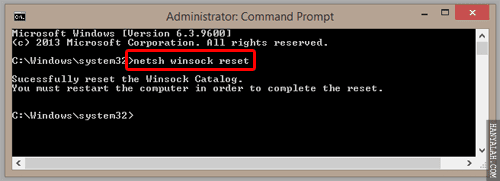
Perlu diingat, masalah yang saya hadapi bisa terselesaikan dengan cara yang terakhir. Karena penyebab loading browsing yang lambat itu berbeda-beda maka untuk penyelesaiannya pun berbeda-beda pula.
Sekian, semoga bermanfaat.
Tidak ada komentar:
Posting Komentar